cont
În capitolul precedent ne-am uitat la setările de acces la distanță necesare pentru a vă conecta la Internet. Dar acest lucru nu este suficient pentru e-mail. Perspective pentru corespondență ar trebui să aibă mai multe informații pe serverul de e-mail și cutia poștală a utilizatorului, care pot fi stocate în înregistrările de cont Outlook. Dar mai întâi, trebuie să aveți o cutie poștală.
Înregistrează-o cutie poștală de pe Internet
Așa cum am menționat mai devreme, este de multe ori serviciile furnizorului includ furnizarea de locuri de utilizator de pe un server special la Internet pentru cutia poștală a utilizatorului, care pot fi accesate prin aceeași conexiune, numele de utilizator și parola. În acest caz, furnizorul de servicii Internet MMT nu oferă o astfel de oportunitate. Cum poate fi asta? mod natural - cutie poștală de înregistrare pe servere specializate gratuite de pe Internet, cu care (cutia poștală) și apoi vom lucra.
Chiar dacă aveți o cutie poștală de pe serverul furnizorului, este uneori foarte util să se înregistreze pentru aceste servere de e-mail gratuit de pe Internet.
Deci, să trecem de la teorie la practică, ci mai degrabă se va înregistra la unul dintre cele mai populare servere de mail din Romania - Mail.ru.
Exemplul 9.1. Înregistrează-te gratuit căsuța poștală
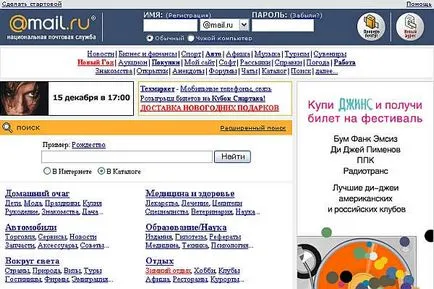
Fig. 9.2. Web-site-ul e-mail gratuit Mail.Ru serviciu
Tabelul 9.1. tipuri de domenii
Outlook în imposibilitatea de a trimite și primi mesaje, este necesar să se stabilească parametrii specifici de e-mail a utilizatorului. Toți parametrii ce țin de e-mail stocate în Outlook contabilitate înregistrări (cont).
Când Outlook configurare inițială se lansează în mod automat Expertul de conectare la Internet, care colectează informații despre cutia poștală a unui utilizator, și acces de la distanță. Anterior, am ratat expertul pentru că nu era nevoie să lucreze cu e-mail (a se vedea. Secțiunea 1.1.1 „Configurarea Outlook“), acum este momentul pentru a restabili detaliile care lipsesc pentru a configura Outlook.
Outlook are cinci tipuri de conturi sau cinci servicii de informații, prin care Outlook își desfășoară activitățile.
- Microsoft Exchange Server. Acest tip este utilizat pentru conectarea la un server Microsoft Exchange, puteți lucra în cadrul unui grup de întreprinderi, care este legat la rețeaua locală. Detalii despre activitatea Outlook cu Microsoft Exchange, iar acest tip de cont vor fi discutate în capitolul 13, „Outlook și Microsoft Exchange Server“.
- Rohrsen. Acesta vă permite să se conecteze la serverele Rohrsen și încărcați-le la post. Pentru detalii cu privire la conturile de acest tip vor fi discutate în detaliu în acest capitol.
- IMAR. Stabilește o conexiune cu serverul compatibil IMAP, descarcă e-mail pentru a le, și sincroniza folderele de e-mail.
- HTTP. Acest tip de cont este nou Outlook. Acesta vă permite să comunice cu serverul de e-mail populare Microsoft - Hotmail. Detalii despre lucrul cu acest tip de cont vor fi discutate în capitolul 11, „Utilizarea Internetului“.
- Tipuri suplimentare de server. Conturile de acest tip vă permite să lucrați cu serviciile și conectarea la serverele dezvoltatori independenți. Cu toate că aceste servicii nu sunt incluse în pachetul Microsoft Office, Outlook le poate suporta (a se vedea cap. 14 „Lucrul cu faxul“).
Exemplul 9.2. Creați un cont
Instrumente> Conturi de e-mail.
Adăugați un nou cont de e-mail următor> Rohrsen Următorul>
Numele tau: = Osarov George
Incoming Mail Server: = pop.mail.ru
Outgoing Mail Server: = smtp.mail.ru (Figura 9.3.)
Utilizator: = usarov
Setările contului de test. (Fig. 9.4)

Fig. 9.3. Conturile Dialog E-mail

Fig. 9.4. Setările contului Dialog OKHO de testare
După crearea contului, puteți merge mereu înapoi să-l modificați.
> Instrumente> Conturi de e-mail.
Pentru a șterge contul selectat, trebuie să faceți clic pe butonul Eliminare (Eliminare), pentru a crea un nou - Adăugați (Adăugați), apoi o casetă de dialog va apărea noul expert cont.

Fig. 9.5. Fila Avansat setărilor de e-mail Internet
Puteți seta, de asemenea, ordinea de verificare e-mail pentru toate conturile folosind butonul Sus (Mutare în sus) și în jos (Move Down). Valorile butonul Create Outlook Data File (Fișier de date Outlook nou) lista drop-down și noi de e-mail într-un dosar (livrează corespondență nouă) vor fi discutate în capitolul 15, „Setarea de configurare“.
După modificarea setărilor de acceptare și de finalizarea cu conturile lor, faceți clic pe Finish (Finalizare), în caz contrar - Anulare (Cancel).
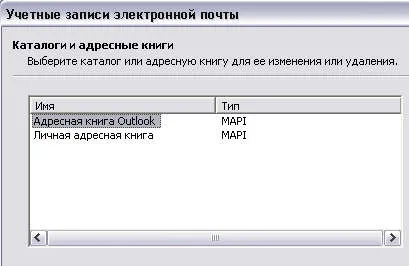
Fig. 9.6. Conturile Dialog E-mail